Смарт ТВ Samsung предлагает множество возможностей для просмотра контента из интернета, таких как стриминговые сервисы, видео на YouTube и многое другое. Однако, чтобы использовать все эти функции, необходимо подключить ТВ к интернету.
Этот процесс может показаться сложным для некоторых пользователей, но на самом деле он довольно прост. Для начала, убедитесь, что у вас есть подключение к интернету и роутер, работающий в вашей домашней сети.
Затем, включите ваш смарт ТВ Samsung и нажмите на пульт дистанционного управления кнопку "Меню". На экране появится главное меню, где вы должны выбрать "Настройки".
Далее, выберите "Сеть" или "Сетевые настройки". Затем, найдите и выберите опцию "Подключение к интернету". Здесь у вас могут быть два варианта: проводное подключение или подключение через Wi-Fi.
Если у вас есть возможность подключить ТВ к роутеру с помощью провода Ethernet, выберите опцию "Проводное подключение". По завершении всех шагов, ваш смарт ТВ Samsung будет подключен к интернету и вы сможете наслаждаться всеми его функциями.
Если у вас нет возможности провести проводное подключение, выберите опцию "Подключение по Wi-Fi". Вам будет предложено выбрать Wi-Fi-сеть, к которой вы хотите подключиться. Выберите свою домашнюю сеть, введите пароль, если это требуется, и подтвердите свое выбор. Вскоре ваш смарт ТВ Samsung будет подключен к интернету и готов к использованию!
Как подключить интернет к смарт ТВ Samsung
Для полноценного использования возможностей смарт ТВ Samsung, необходимо подключить его к интернету. Это позволит загружать приложения, смотреть видео из онлайн-сервисов, обновлять прошивку и получать доступ к множеству других функций.
Для подключения интернета к смарт ТВ Samsung существует несколько способов:
- Проводное подключение через Ethernet-кабель.
- Беспроводное подключение Wi-Fi.
Проводное подключение через Ethernet-кабель
1. Убедитесь, что у вас есть роутер с выходом Ethernet и доступным интернет-подключением.
2. Подключите один конец Ethernet-кабеля к роутеру, а другой – к порту Ethernet на смарт ТВ Samsung.
3. На пультовом устройстве ТВ нажмите кнопку "Меню".
4. Выберите "Настройки" и затем перейдите к разделу "Сеть".
5. В меню "Сеть" выберите "Подключение к сети" и нажмите "Подключение".
6. Выберите "Проводное" подключение к сети.
7. Телевизор выполнит проверку подключения и подключится к интернету.
Беспроводное подключение Wi-Fi
1. Включите беспроводной модуль Wi-Fi на смарт ТВ Samsung.
2. На пультовом устройстве ТВ нажмите кнопку "Меню".
3. Выберите "Настройки" и затем перейдите к разделу "Сеть".
4. В меню "Сеть" выберите "Подключение к сети" и нажмите "Подключение".
5. Выберите "Беспроводное" подключение к сети.
6. ТВ отобразит список доступных Wi-Fi сетей - выберите нужную и введите пароль, если требуется.
7. После подключения к сети ТВ выполнит проверку подключения и подключится к интернету.
Теперь вы можете наслаждаться всеми возможностями смарт ТВ Samsung, используя интернет-подключение.
Подготовка к подключению

Перед тем как подключать интернет к смарт ТВ Samsung, необходимо выполнить несколько несложных шагов для подготовки:
- Убедитесь в наличии Wi-Fi соединения – для подключения к интернету на смарт ТВ необходимо наличие беспроводной сети Wi-Fi. Удостоверьтесь, что ваш роутер поддерживает Wi-Fi и работает исправно.
- Проверьте наличие Ethernet-порта – если у вас отсутствует Wi-Fi соединение или вы предпочитаете использовать проводное подключение, убедитесь, что в телевизоре есть Ethernet-порт для подключения через сетевой кабель.
- Подготовьте Wi-Fi пароль или сетевой кабель – в зависимости от выбранного способа подключения, у вас должен быть под рукой Wi-Fi пароль или Ethernet-кабель для последующего использования.
Теперь, когда вы подготовились, можно приступать к самому процессу подключения интернета на вашем смарт ТВ Samsung.
Подключение к Wi-Fi сети
Для того чтобы подключить ваш смарт ТВ Samsung к Wi-Fi сети, выполните следующие шаги:
Шаг 1: Включите ваш смарт ТВ Samsung и нажмите на кнопку "Меню" на пульте дистанционного управления.
Шаг 2: Используя кнопки на пульте дистанционного управления, выберите "Настройки" и затем нажмите "OK".
Шаг 3: Используя кнопки на пульте дистанционного управления, выберите "Сеть" и затем нажмите "OK".
Шаг 4: В меню сети выберите "Беспроводное подключение (Wi-Fi)" и затем нажмите "OK".
Шаг 5: В списке доступных Wi-Fi сетей выберите вашу сеть и нажмите "OK".
Шаг 6: Если ваша сеть защищена паролем, введите пароль для подключения и затем нажмите "OK".
Шаг 7: Дождитесь, пока смарт ТВ Samsung подключится к выбранной Wi-Fi сети. После успешного подключения вы увидите уведомление об успешном подключении.
Шаг 8: Теперь ваш смарт ТВ Samsung подключен к Wi-Fi сети и вы можете наслаждаться интернетом на большом экране.
Настройка сетевого подключения
Для подключения интернета к смарт ТВ Samsung, необходимо выполнить следующие шаги:
1. Включите телевизор и нажмите на кнопку "Меню" на пульте управления.
2. Перейдите в раздел "Настройки" и выберите "Сеть".
3. Во вкладке "Сетевые настройки" выберите "Подключение к сети".
4. Нажмите на кнопку "Беспроводная" или "Проводная", в зависимости от способа подключения.
5. При выборе "Беспроводная" установите соединение с доступной Wi-Fi сетью и введите пароль, если требуется.
6. При выборе "Проводная" подключите сетевой кабель к сетевому порту ТВ и маршрутизатора.
7. Дождитесь, пока смарт ТВ установит подключение к интернету.
После завершения настройки сетевого подключения, ваш смарт ТВ Samsung будет готов к использованию интернета.